主板不能从u盘启动怎么办
- 软件版本:3.0.8
- 软件大小:1.70MB
- 软件授权:免费
- 适用平台:
- 下载地址:http://dl.pconline.com.cn/download/709049.html
 立即下载
立即下载主板不能从u盘启动怎么办
1、用BOOTICE.EXE向硬盘写入主引导记录为GRUBDOS,启动文件名为grldr
2、下载一个U盘启动工具,将你的U盘制作为U盘启动。
3、将下载好了的系统放入U盘启动的文件夹中,例如GHOST_WIN7.GHO。
4、重启电脑,进入BIOS界面,将U盘设置为第一启动项,按下F10(保存重启),重启后电脑会自动进入你的U盘中的启动项,然后选择一项WinPE进入。
5、安装系统,以安装OST_WIN7.GHO作为例子,将OST_WIN7.GHO克隆到系统分区,作为系统盘(一般为C盘)。
6、用BOOTICE.EXE向硬盘的主引导记录写入NT 6.X 引导程序,如果是安装的windows XP系统,主引导记录就写入NT 5.X 引导程序。
7、完成以上准备后,重启下电脑就可以进入系统安装界面了。
附加进入主板设置u盘启动的方法:
1.进入主板bios设置界面的方法
早期主板bios主要有三种:Award,Pheonix,AMI,后来前两家合并了,现在就是两家:Pheonix-Award和AMI,前者更为常见。进入bios设置的方式基本都是在开机时按“Del”键,不过有些品牌的主板比较特殊,例如华擎是按F2;笔记本则是按F2的居多,也有按F1、ESC的。 设置完毕保存退出则基本都是按F10。
2.设置U盘启动的bios菜单项.
常见的情形有以下几种:
A、无需进入bios设置的 现在好多名牌大厂主板无需进入bios界面就可以用快捷键选择USB启动,像华硕和联想的F8、华擎的F11、IBM笔记本的F12等等,只要按下这些快捷键,再选择USB设备就可以顺利启动,根本无需在意U盘的启动格式是HDD还是ZIP,应该说是比较方便的。
B、较早的Award和AMI 只要设置一项即把1st boot device设置为USB-HDD,图:
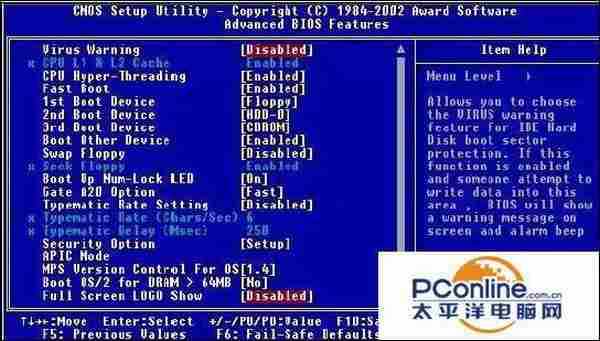
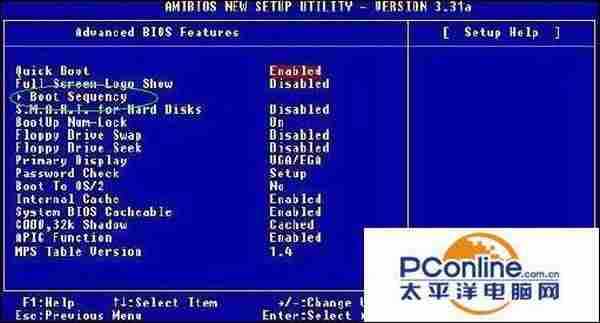
从图上看出,早期的Award和AMI界面很相似,都是到Advanced BIOS Feature菜单下进行设置,由于晨枫U盘维护工具一般是把U盘做成USB-hdd启动方式,我们就在这里选择USB-HDD为第一启动设备。少数Award主板在这里还会有一个Flash Disk Type的菜单,意思是“U盘读取方式”,需要设为HDD才行。如下图:

现在较新的主板bios基本上都是把U盘当做硬盘对待,bios中没有USB-hdd的选项,这种bios设置U盘启动都需要同时设置两个项目,下面是几个具体例子:
C、精英RS482-M主板,先把硬盘设为第一启动设备,然后再到上面那个"hard disk boot priority"的项目,里面可以同时看到硬盘和U盘的型号,把U盘调到第一位即可

D、更常见的新情况是,bios中根本不出现类似USB-???的项目,这是主板把U盘当硬盘对待,设置U盘启动大多涉及两个菜单项目,名称基本上就是“1st boot device”、“boot sequece”、“Hard disk boot priority”之类。设置思路基本就是先把硬盘设为第一启动设备,再到硬盘选择项目中把U盘提到首位。提供几个图片供大家参考,AWARD和AMI都有,大同小异:
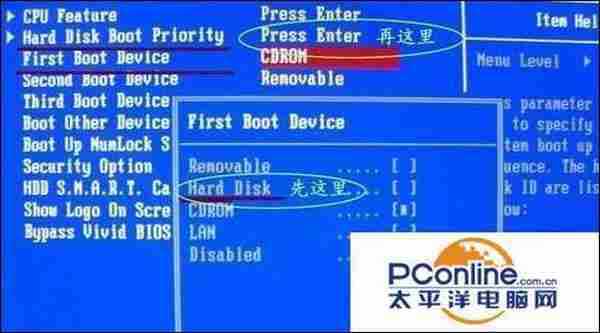
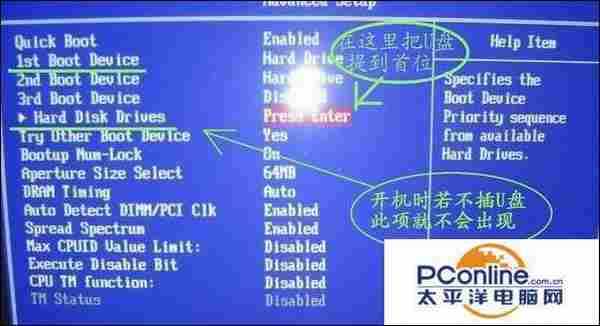
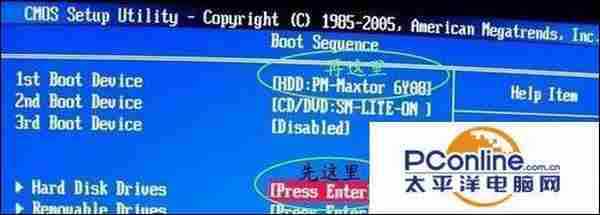
E、还有一种AMI设置界面(华擎主板)在boot选项卡中可以设置启动顺序。
以上列举的几种情形可能并不全面,不过,虽然不同主板的bios设置不尽相同,但基本离不开这几个名称:“1st boot device”、“boot sequency”、“Hard disk boot priority”、“Boot Device Priority”,所以设置起来并不困难。
经过以上设置,相信你的主板应该可以顺利实现U盘启动了。
下一篇:谷歌浏览器如何设置迅雷下载